Сьогодні все більше людей працюють з дому, а діти проводять онлайн -заняття. Ми були свідками того, наскільки важливо мати міцний і надійний зв’язок Інтернету у кожному куточку нашого будинку.
Маршрутизатори EIR (раніше відомий як Eircom) розроблені для надання чудового бездротового сигналу , і ми повинні переконатися, що наша мережа добре підтримується та забезпечена. І першим кроком у підтримці та забезпеченні нашої мережі є вивчення кроків для входу в маршрутизатор EIR. Після того, як ви успішно входите, все легко доступно, і ви маєте можливість змінювати всі налаштування маршрутизатора.
Але спочатку давайте подивимося, що вам потрібно, щоб отримати доступ до налаштувань маршрутизатора без будь -яких проблем.

Що тобі потрібно:
Вам знадобиться комп'ютер або мобільний пристрій, як смартфон або планшет. Тоді вам доведеться підключити цей пристрій до своєї мережі і, нарешті, вам потрібно мати правильне ім’я користувача та пароль адміністратора EIR.
Як тільки ви все готуєте, решту процесу входу легко дотримуватися.
Які деталі маршрутизатора EIR за замовчуванням?
IP -адреса маршрутизатора за замовчуванням: 192.168.1.254
За замовчуванням адміністратор користувача: адміністратор
Пароль адміністратора за замовчуванням: надруковано на мітці на маршрутизаторі. Зазвичай це те саме, що там надрукований пароль Wi -Fi.
Примітка. Якщо ви підключаєте свій пристрій безпосередньо до маршрутизатора EIR за допомогою мережевого кабелю, вам не буде запропоновано ввести ім’я користувача та пароль адміністратора за замовчуванням.
Як увійти до маршрутизатора EIR?
Це кроки, необхідні для доступу до налаштувань маршрутизатора EIR. Зверніть увагу, коли ви вводите IP-маршрутизатор, ім'я користувача та пароль, оскільки вони чутливі до регістру.
Крок 1 - Ви підключили свій пристрій?
Перша і найважливіша річ перед тим, як почати, - це перевірити, чи підключений ваш пристрій до вашої мережі . Якщо це не, у вас є два варіанти. Або підключіть його до бездротової мережі, якщо ви знаєте пароль WiFi, або використовуйте мережевий кабель для підключення пристрою до маршрутизатора EIR. Після того, як ви підтвердите, що пристрій підключений, перейдіть до наступного кроку.
Крок 2 - Запустіть веб -браузер на пристрої
На пристроях, які ми згадували раніше, встановлений браузер за замовчуванням і, швидше за все, інший веб -браузер на ваш вибір. Ви можете практично використовувати будь -який з популярних веб -браузерів сьогодні, але найбільш рекомендованими є Chrome та Microsoft Edge.
Крок 3 - Введіть IP -адресу EIR в адресу адреси
Коли браузер відкривається, введіть IP -маршрутизатор EIR (192.168.1.254) у адресу адреси браузерів і натисніть Enter або перейдіть на клавіатуру. Сторінка входу в маршрутизатор EIR повинна відображатися.
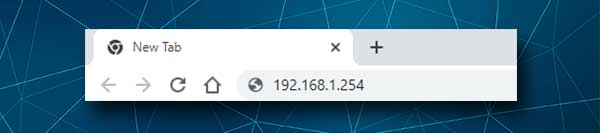
Якщо сторінка для входу в маршрутизатор не відображається, вам доведеться ввести її ще раз або спробувати знайти правильний IP самостійно. У нас є детальний посібник про те, як знайти IP -маршрутизатор IP, тому сміливо прочитайте його та виконуйте кроки, описані там.
Крок 4 - Введіть пароль адміністратора EIR маршрутизатора
Після введення правильної IP -адреси вам слід попросити ввести пароль за замовчуванням. Введіть його в необхідне поле обережно та натисніть на вхід .
Якщо деталі входу адміністратора правильні, і якщо ви їх правильно набрали, повинна з’явитися домашня сторінка маршрутизатора EIR. Зараз у вас є повний доступ до всіх налаштувань адміністратора.
Оскільки ми згадували, що ваша мережа повинна бути добре забезпечена , важливо змінити пароль адміністратора та налаштування Wi -Fi. Це зробить вашу мережу більш безпечною від несанкціонованого доступу.
Давайте подивимося, де ви можете знайти ці налаштування, і внести необхідні зміни.
Давайте змінить пароль адміністратора EIR маршрутизатора
Людина, яка знає пароль адміністратора, може отримати доступ до інформаційної панелі адміністратора маршрутизатора EIR. Якщо ви хочете бути єдиним, хто може це зробити, необхідно змінити пароль адміністратора за замовчуванням.
ПРИМІТКА: Зміна пароля адміністратора не змінить пароль WiFi . Ви все одно зможете використовувати друковану на наклейці на маршрутизаторі.
Після входу в свій маршрутизатор EIR натисніть на технічне обслуговування , а потім на обліковий запис користувача .
Тепер вам доведеться виконати такі поля:
Старий пароль - спочатку введіть старий пароль, щоб підтвердити, що ви є привілеями адміністратора.
Новий пароль - введіть тут новий пароль адміністратора.
Повторіть, щоб підтвердити - знову введіть новий пароль адміністратора, щоб підтвердити зміну, яку ви хочете зробити.
Натисніть кнопку «Застосувати» .
Давайте змінить назву мережі та пароль EIR Wi -Fi
Якщо ви хочете змінити пароль WiFi за замовчуванням, вам потрібно спочатку увійти до маршрутизатора . Потім перевірте домашню сторінку інформаційної панелі адміністратора маршрутизатора. Шукайте бездротову мережу .
Просто заповніть необхідні поля, і ви легко зміните пароль WiFi та назву мережі.
Просто переконайтеся, що виберіть WPA2 як шифрування, оскільки це найбільш рекомендований тип сьогодні.
Після збереження змін, майте на увазі, що вам доведеться знову підключити всі свої бездротові пристрої за допомогою нового пароля Wi -Fi.
Рекомендоване читання:
- Як зашифрувати свою бездротову мережу? (Поглиблений посібник)
- Кінцевий посібник з перемикання вашого широкосмугового постачальника
- Як налаштувати маршрутизатор для використання DHCP? (Розуміння конфігурації сервера DHCP)
Кінцеві слова
Знання , як увійти до свого маршрутизатора EIR - це те, що ви просто повинні знати. Як бачите, всі кроки легко виконувати, і ви повинні отримати доступ до налаштувань маршрутизатора в найкоротші терміни. Внести необхідні зміни також просто, але ми не рекомендуємо змінювати налаштування, які ви не розумієте. Ви можете легко зробити свою мережу нестабільною або непридатною, і вам доведеться скинути маршрутизатор і встановити її знову, якщо щось піде не так.
І ще одна річ, якщо ви вирішите змінити пароль адміністратора, переконайтеся, що записуйте його та зберігайте наступного разу. Якщо ви його забудете, вам доведеться заводські скидання маршрутизатора та увійти з деталями входу за замовчуванням.
